Khi làm việc trong môi trường văn phòng hoặc hệ thống mạng, việc cài đặt máy chủ cho máy in là giải pháp tối ưu giúp chia sẻ tài nguyên in ấn hiệu quả. Thay vì kết nối từng máy tính với từng máy in, một máy chủ in tập trung sẽ đơn giản hóa quản lý, tăng tốc độ in và tiết kiệm chi phí đáng kể. Việc thiết lập một máy chủ in giúp người dùng trong mạng dễ dàng truy cập và sử dụng các thiết bị in mà không cần cài đặt riêng lẻ trên từng máy trạm. Đây là một giải pháp thiết yếu cho các doanh nghiệp hoặc tổ chức có nhiều người dùng và máy in khác nhau. Bài viết này sẽ hướng dẫn chi tiết các bước cần thiết để thiết lập một máy chủ in trên hệ điều hành Windows Server, giúp bạn tận dụng tối đa hiệu quả làm việc của hệ thống in ấn.
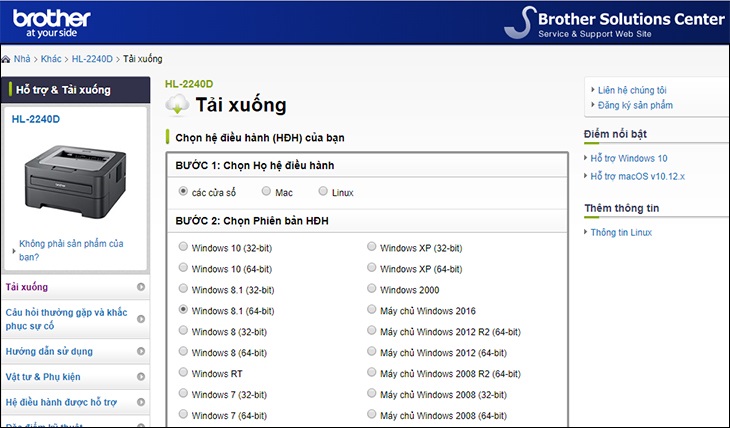
Tại sao cần cài đặt máy chủ cho máy in?
Trong các môi trường làm việc có nhiều máy tính và máy in, việc kết nối trực tiếp từng máy tính với từng máy in là không thực tế và kém hiệu quả. Mỗi khi cần sử dụng một máy in khác, người dùng sẽ phải thực hiện quy trình cài đặt phức tạp. Điều này không chỉ tốn thời gian mà còn dễ dẫn đến các lỗi driver hoặc xung đột cấu hình trên từng máy trạm. Hơn nữa, việc quản lý hàng đợi in, theo dõi số lượng bản in, hoặc kiểm soát quyền truy cập trở nên vô cùng khó khăn.
Lợi ích của việc sử dụng máy chủ in
Thiết lập một máy chủ in mang lại nhiều lợi ích đáng kể. Thứ nhất, nó giúp tập trung hóa việc quản lý máy in. Thay vì phải cài đặt và cấu hình máy in trên hàng chục, thậm chí hàng trăm máy tính, quản trị viên chỉ cần thực hiện các thao tác này một lần duy nhất trên máy chủ in. Điều này giúp tiết kiệm thời gian và công sức quản lý hệ thống đáng kể.
Thứ hai, máy chủ in cải thiện hiệu suất in ấn. Các tác vụ in từ nhiều máy tính sẽ được xếp vào một hàng đợi tập trung trên server, giúp xử lý tuần tự và tránh tình trạng quá tải cho máy in. Server cũng có thể được cấu hình để ưu tiên các bản in quan trọng hoặc cân bằng tải giữa các máy in khác nhau nếu có nhiều thiết bị. Hàng đợi in trên máy chủ cũng cho phép người dùng xem trạng thái, tạm dừng hoặc xóa các tác vụ in không cần thiết một cách dễ dàng.
Thứ ba, việc sử dụng máy chủ in giúp tăng cường bảo mật và kiểm soát. Quản trị viên có thể thiết lập quyền truy cập cụ thể cho từng người dùng hoặc nhóm người dùng, đảm bảo rằng chỉ những người được phép mới có thể sử dụng một máy in nhất định. Ngoài ra, máy chủ in có thể ghi lại nhật ký hoạt động in, cung cấp thông tin chi tiết về ai đã in gì, khi nào và trên máy in nào, hỗ trợ hiệu quả cho việc kiểm soát chi phí và bảo mật thông tin.
Cuối cùng, máy chủ in giúp đơn giản hóa việc triển khai máy in cho người dùng. Thay vì hướng dẫn từng người cài đặt máy in cục bộ, người dùng chỉ cần kết nối đến máy chủ in và chọn máy in đã được chia sẻ. Quá trình này thường chỉ mất vài thao tác đơn giản trên máy trạm. Một số giải pháp máy chủ in nâng cao còn hỗ trợ tự động cài đặt máy in cho người dùng dựa trên vị trí hoặc thông tin đăng nhập của họ, mang lại trải nghiệm liền mạch và hiệu quả.
So sánh in trực tiếp vs in qua server
Để hiểu rõ hơn về lợi ích của máy chủ in, hãy so sánh với mô hình in trực tiếp. Trong mô hình in trực tiếp, mỗi máy tính kết nối cáp (USB, LPT) hoặc kết nối mạng trực tiếp đến máy in. Ưu điểm duy nhất là đơn giản cho hệ thống nhỏ, chỉ có ít máy tính và máy in. Tuy nhiên, nhược điểm rất lớn: mỗi máy tính cần cài đặt driver riêng, quản lý phân tán, khó chia sẻ hiệu quả cho nhiều người, dễ gặp lỗi driver trên từng máy, không có hàng đợi tập trung.
Ngược lại, in qua máy chủ yêu cầu một máy tính (thường là server) đóng vai trò trung gian. Máy in được kết nối với server (qua mạng hoặc cáp), driver được cài đặt trên server. Máy tính của người dùng (client) kết nối đến server để gửi lệnh in. Ưu điểm vượt trội: quản lý tập trung driver và cấu hình, chia sẻ dễ dàng cho toàn mạng, có hàng đợi in hiệu quả, dễ dàng kiểm soát truy cập và giám sát. Nhược điểm ban đầu là cần cấu hình server, nhưng lợi ích lâu dài về quản lý và hiệu quả là rất lớn.

Chuẩn bị trước khi cài đặt máy chủ in
Việc chuẩn bị kỹ lưỡng trước khi tiến hành cài đặt sẽ giúp quá trình diễn ra suôn sẻ và giảm thiểu rủi ro phát sinh lỗi. Có một số yếu tố quan trọng cần xem xét liên quan đến phần cứng, phần mềm, driver và cấu hình mạng.
Yêu cầu về phần cứng máy chủ
Máy chủ in không cần phải là một máy chủ cấu hình quá cao, nhưng nó cần đủ mạnh để xử lý lượng tác vụ in của tất cả người dùng. Cấu hình tối thiểu thường bao gồm một bộ vi xử lý đủ nhanh, dung lượng RAM đủ lớn để quản lý hàng đợi in và bộ nhớ lưu trữ đủ cho các driver và nhật ký. Đối với một môi trường nhỏ với vài chục người dùng, một máy tính cấu hình trung bình cũng có thể đóng vai trò máy chủ in. Tuy nhiên, với môi trường lớn hơn hoặc lượng in lớn, cần có một máy chủ dedicated với phần cứng đáng tin cậy để đảm bảo hiệu suất và ổn định.
Độ tin cậy là yếu tố quan trọng. Máy chủ in cần hoạt động liên tục trong giờ làm việc để đảm bảo người dùng luôn có thể in. Do đó, nên chọn phần cứng có chất lượng tốt, như các dòng máy chủ chuyên dụng hoặc máy tính có linh kiện bền bỉ. Kết nối mạng của máy chủ cũng cần ổn định và có băng thông đủ để xử lý lưu lượng dữ liệu in từ tất cả máy trạm.
Yêu cầu về hệ điều hành và phần mềm
Hệ điều hành đóng vai trò cốt lõi của máy chủ in. Các phiên bản Windows Server (như Windows Server 2012, 2016, 2019, 2022) là lựa chọn phổ biến nhất nhờ tích hợp sẵn vai trò Print Services mạnh mẽ. Các hệ điều hành máy trạm như Windows Pro cũng có thể chia sẻ máy in, nhưng khả năng xử lý đồng thời kết nối từ nhiều máy tính và các tính năng quản lý nâng cao bị hạn chế nhiều. Do đó, để có một máy chủ in chuyên nghiệp và hiệu quả cho doanh nghiệp, sử dụng Windows Server là lựa chọn tối ưu.
Ngoài hệ điều hành, cần đảm bảo các dịch vụ mạng cơ bản như DNS (Domain Name System) và DHCP (Dynamic Host Configuration Protocol) hoạt động ổn định trong mạng của bạn. Máy chủ in và các máy trạm cần có thể phân giải tên miền và nhận địa chỉ IP một cách chính xác để kết nối. Các cập nhật bảo mật và bản vá mới nhất cho hệ điều hành cũng nên được cài đặt để đảm bảo tính an toàn và ổn định của máy chủ.
Thu thập driver máy in
Đây là bước cực kỳ quan trọng và thường gây ra nhiều vấn đề nhất. Bạn cần thu thập driver chính xác cho tất cả các máy in mà bạn định chia sẻ qua máy chủ. Điều quan trọng là phải tìm driver tương thích với phiên bản và kiến trúc (32-bit hoặc 64-bit) của hệ điều hành máy chủ. Nên tải driver trực tiếp từ trang web chính thức của nhà sản xuất máy in để đảm bảo tính tin cậy và tương thích.
Lưu ý rằng một số nhà sản xuất cung cấp nhiều loại driver khác nhau (ví dụ: PCL, PostScript, XPS, Universal Print Driver). Nên tìm hiểu và chọn loại driver phù hợp nhất với môi trường của bạn. Driver Universal Print Driver (UPD) có thể là lựa chọn tốt nếu bạn có nhiều dòng máy in khác nhau từ cùng một hãng, giúp đơn giản hóa việc quản lý driver trên server. Đảm bảo bạn có đủ driver cho cả máy chủ (kiến trúc hệ điều hành của server) và các máy trạm (kiến trúc hệ điều hành của client, có thể là 32-bit và 64-bit) để người dùng có thể kết nối dễ dàng. Việc chuẩn bị sẵn tất cả các driver cần thiết giúp tiết kiệm thời gian đáng kể trong quá trình cài đặt thực tế.
Thiết lập mạng nội bộ (LAN)
Máy chủ in và tất cả các máy tính cần kết nối đến máy in qua server phải nằm trong cùng một mạng nội bộ và có thể “nhìn thấy” nhau. Đảm bảo rằng tất cả các thiết bị đều được kết nối vào cùng một switch hoặc hệ thống mạng con (subnet) nếu mạng được phân chia. Tường lửa trên máy chủ in và các máy trạm cần được cấu hình để cho phép giao tiếp giữa chúng thông qua các cổng cần thiết cho dịch vụ in (thường là các cổng SMB/CIFS, RPC).
Việc sử dụng một hệ thống mạng ổn định và có cấu hình đúng là nền tảng cho một máy chủ in hoạt động hiệu quả. Đảm bảo cáp mạng được kết nối chắc chắn, switch hoạt động tốt và cấu hình IP, subnet mask, gateway, DNS trên tất cả các máy là chính xác. Đối với các doanh nghiệp muốn đảm bảo hệ thống IT hoạt động trơn tru, việc lựa chọn phần cứng mạng đáng tin cậy từ các nhà cung cấp uy tín như maytinhgiaphat.vn có thể mang lại sự an tâm về chất lượng và hiệu suất. Hệ thống mạng tốt là yếu tố then chốt quyết định tốc độ và độ ổn định của việc in ấn qua máy chủ.
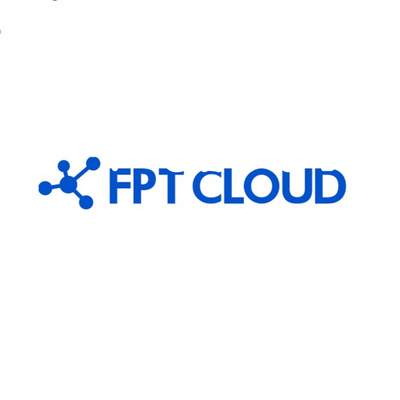
Các bước cài đặt máy chủ cho máy in trên Windows Server
Sau khi hoàn tất các bước chuẩn bị, chúng ta có thể bắt đầu quá trình cài đặt vai trò Print Services và cấu hình máy in trên Windows Server. Đây là phần cốt lõi trả lời cho câu hỏi về cách cài đặt máy chủ cho máy in.
Bước 1: Cài đặt vai trò Print Services (Dịch vụ In)
Trên máy chủ Windows Server, bạn cần thêm vai trò “Print and Document Services”.
Mở Server Manager.
Chọn “Add Roles and Features”.
Nhấn “Next” cho đến khi đến phần “Server Roles”.
Tìm và chọn “Print and Document Services”.
Nhấn “Add Features” nếu được yêu cầu để thêm các tính năng phụ thuộc.
Nhấn “Next” cho đến khi đến phần “Role Services” cho Print and Document Services.
Đảm bảo “Print Server” được chọn. Bạn có thể chọn thêm “Internet Printing” hoặc “Distributed Scan Server” nếu có nhu cầu sử dụng các tính năng đó.
Nhấn “Next”.
Kiểm tra lại các lựa chọn và nhấn “Install”.
Quá trình cài đặt sẽ diễn ra. Sau khi hoàn tất, bạn có thể cần khởi động lại server.
Việc cài đặt vai trò Print Server sẽ thêm các công cụ quản lý cần thiết vào hệ điều hành, chủ yếu là Print Management Console. Công cụ này là giao diện chính để bạn thực hiện tất cả các thao tác cấu hình máy in, quản lý hàng đợi và thiết lập chia sẻ. Đảm bảo vai trò này được cài đặt thành công là bước đầu tiên và quan trọng nhất.
Bước 2: Thêm máy in vào máy chủ
Sau khi vai trò Print Services được cài đặt, bạn cần thêm các máy in vật lý vào máy chủ.
Mở Print Management Console: Bạn có thể tìm kiếm trong Start Menu hoặc truy cập qua Server Manager -> Tools -> Print Management.
Mở rộng “Print Servers” -> [Tên Server của bạn] -> “Printers”.
Nhấp chuột phải vào “Printers” và chọn “Add Printer…”.
Trình cài đặt máy in sẽ xuất hiện. Bạn có thể chọn cách thêm máy in:
Chọn “Add a TCP/IP or WSD port” nếu máy in kết nối mạng. Nhập địa chỉ IP hoặc tên máy chủ (hostname) của máy in. Server sẽ cố gắng phát hiện loại thiết bị.
Chọn “Add a new port” và chọn “Standard TCP/IP Port”, nhấn “New Port…” để nhập IP hoặc hostname thủ công nếu tùy chọn trên không hoạt động.
Chọn “Add a printer using an existing port” nếu máy in kết nối trực tiếp với server qua USB hoặc LPT. Chọn cổng tương ứng (ví dụ: USB001, LPT1).
Sau khi chọn hoặc tạo cổng, bạn sẽ được yêu cầu chọn driver. Chọn “Have Disk…” và duyệt đến thư mục chứa driver máy in mà bạn đã chuẩn bị. Chọn file .inf của driver.
Chọn driver phù hợp từ danh sách.
Đặt tên cho máy in (tên này sẽ hiển thị cho người dùng trên mạng). Đặt tên dễ hiểu, ví dụ: “MayIn_PhongHop”, “HP_LaserJet_Tang1”.
Chọn xem có chia sẻ máy in ngay lập tức hay không. Tích chọn “Share this printer”.
Đặt tên chia sẻ (Share Name). Tên này là tên mà người dùng sẽ thấy khi duyệt tìm máy in trên mạng. Giữ tên đơn giản và ngắn gọn.
Bạn có thể thêm vị trí và bình luận cho máy in để giúp người dùng dễ dàng nhận biết.
Nhấn “Next” và “Finish” để hoàn tất.
Lặp lại quy trình này cho tất cả các máy in bạn muốn chia sẻ qua máy chủ. Sau khi thêm máy in thành công, nó sẽ xuất hiện trong danh sách “Printers” trong Print Management Console. Lúc này, máy chủ đã nhận diện máy in và sẵn sàng cho bước chia sẻ.
Cài đặt driver cho máy in trên server
Để đảm bảo khả năng tương thích với các máy trạm có kiến trúc khác nhau (32-bit và 64-bit), bạn nên thêm các driver bổ sung cho máy in trên server.
Trong Print Management Console, mở rộng “Print Servers” -> [Tên Server của bạn] -> “Drivers”.
Nhấp chuột phải vào tên máy in đã thêm và chọn “Manage Sharing…”.
Trong tab “Sharing”, nhấp vào nút “Additional Drivers…”.
Chọn kiến trúc driver bổ sung mà bạn muốn thêm (ví dụ: x86 cho máy trạm 32-bit).
Nhấn “OK”. Server sẽ yêu cầu bạn cung cấp đường dẫn đến driver cho kiến trúc đó. Duyệt đến thư mục chứa driver 32-bit và chọn file .inf.
Nhấn “OK” để cài đặt driver bổ sung.
Việc này rất quan trọng vì nếu máy trạm có kiến trúc khác với server và server không có driver tương ứng, máy trạm sẽ không thể tự động tải driver khi kết nối, gây khó khăn cho người dùng.
Cấu hình cổng kết nối (Port)
Kiểm tra lại cổng kết nối đã được cấu hình đúng hay chưa trong Print Management Console, dưới mục “Ports”. Đảm bảo rằng địa chỉ IP hoặc tên máy chủ của máy in mạng là chính xác. Đối với máy in kết nối USB/LPT, đảm bảo cổng tương ứng đang hoạt động. Nếu cần, bạn có thể cấu hình lại cổng bằng cách nhấp chuột phải vào máy in, chọn “Properties” -> tab “Ports”.
Chia sẻ máy in (Sharing)
Quá trình chia sẻ máy in được thực hiện trong bước thêm máy in. Tuy nhiên, bạn có thể kiểm tra hoặc thay đổi trạng thái chia sẻ bất cứ lúc nào.
Trong Print Management Console, dưới “Printers”, nhấp chuột phải vào máy in bạn muốn chia sẻ và chọn “Properties”.
Vào tab “Sharing”.
Tích chọn “Share this printer”.
Nhập tên chia sẻ. Đây là tên mà người dùng sẽ sử dụng để tìm kiếm máy in trên mạng.
Bạn có thể kiểm tra lại “Additional Drivers…” để đảm bảo đã thêm driver cho các kiến trúc máy trạm phổ biến.
Nhấn “Apply” và “OK”.
Sau khi chia sẻ, máy in sẽ có biểu tượng chia sẻ trong danh sách và sẵn sàng cho người dùng kết nối. Tên chia sẻ sẽ xuất hiện khi người dùng duyệt tìm máy in trong mạng.
Bước 3: Cấu hình các tùy chọn nâng cao
Máy chủ in trên Windows Server cung cấp nhiều tùy chọn cấu hình nâng cao để tối ưu hóa quản lý và sử dụng.
Quản lý hàng đợi in
Bạn có thể xem và quản lý hàng đợi in cho từng máy in. Trong Print Management Console, nhấp vào “Printers”, sau đó nhấp đúp vào tên máy in. Một cửa sổ mới sẽ hiển thị tất cả các tác vụ in đang chờ hoặc đang xử lý. Bạn có thể tạm dừng, tiếp tục, khởi động lại hoặc hủy bỏ các tác vụ in từ cửa sổ này. Điều này hữu ích khi một tài liệu in bị lỗi hoặc cần ưu tiên một tác vụ in khẩn cấp.
Thiết lập quyền truy cập
Mặc định, sau khi chia sẻ, tất cả người dùng trong mạng có thể in. Tuy nhiên, bạn có thể giới hạn quyền truy cập cho từng máy in.
Trong Print Management Console, nhấp chuột phải vào máy in, chọn “Properties”.
Vào tab “Security”.
Tại đây, bạn có thể thêm hoặc xóa người dùng/nhóm, và gán các quyền cụ thể (Print, Manage this printer, Manage documents).
Quyền “Print” cho phép người dùng gửi tác vụ in. Quyền “Manage documents” cho phép quản lý (tạm dừng, xóa) các tác vụ in của tất cả người dùng trên máy in đó. Quyền “Manage this printer” bao gồm cả hai quyền trên cộng với quyền thay đổi cấu hình máy in.
Nên thiết lập quyền truy cập dựa trên các nhóm người dùng trong Active Directory (nếu có) để quản lý dễ dàng hơn. Ví dụ: nhóm “Sales” chỉ được in ra máy in A ở phòng Sales, trong khi nhóm “Admin” có quyền Manage documents trên tất cả máy in.
Bố trí máy in (Printer Deployment)
Đối với môi trường mạng có Domain Controller (Active Directory), bạn có thể sử dụng Group Policy Object (GPO) để tự động bố trí (deploy) máy in cho người dùng hoặc máy tính.
Trong Print Management Console, nhấp chuột phải vào máy in đã chia sẻ và chọn “Deploy with Group Policy…”.
Chọn “Browse…” để chọn một GPO hiện có hoặc tạo mới.
Chọn xem sẽ triển khai máy in cho “Users” (theo người dùng đăng nhập) hay “Computers” (theo máy tính). Triển khai cho Users phổ biến hơn vì máy in sẽ theo người dùng bất kể họ đăng nhập vào máy nào.
Nhấn “Add” và sau đó “OK”.
Khi người dùng đăng nhập vào một máy tính trong domain và máy tính đó áp dụng GPO bạn đã cấu hình, máy in sẽ tự động được cài đặt và hiển thị trong danh sách máy in của họ mà không cần thao tác thủ công. Đây là tính năng rất tiện lợi trong môi trường doanh nghiệp lớn.
Kết nối máy trạm (client) đến máy chủ in
Sau khi máy chủ in đã được thiết lập và các máy in đã được chia sẻ, người dùng trên các máy tính trong mạng cần kết nối đến máy chủ này để sử dụng máy in.
Kết nối máy in dùng giao diện đồ họa (GUI)
Đây là cách phổ biến và đơn giản nhất cho người dùng cuối.
Trên máy tính client (chạy Windows), mở “Settings” (Windows 10/11) hoặc “Control Panel” (các phiên bản cũ hơn).
Tìm và chọn “Devices” -> “Printers & Scanners” (Windows 10/11) hoặc “Devices and Printers” (Control Panel).
Chọn “Add a printer or scanner”.
Hệ thống sẽ tìm kiếm các máy in khả dụng. Nếu máy chủ in và máy in đã chia sẻ được phát hiện, chúng sẽ hiển thị trong danh sách. Nếu không, chọn “The printer that I want isn’t listed”.
Trong cửa sổ “Add Printer”, chọn “Select a shared printer by name”.
Nhập đường dẫn đến máy chủ in theo cú pháp: [Ten_Server_Hoac_IP][Ten_Chia_Se_May_In]. Ví dụ: SERVER-PRINTERHP_Color_TANG2.
Nhấn “Next”.
Nếu driver tương thích đã có sẵn trên máy chủ in (bao gồm cả driver cho kiến trúc máy trạm của bạn), máy tính client sẽ tự động tải về và cài đặt.
Đặt tên cho máy in trên máy trạm (tên này chỉ hiển thị cục bộ).
Chọn xem có đặt làm máy in mặc định hay không.
Nhấn “Finish”.
Máy in chia sẻ từ server giờ đây sẽ hiển thị trong danh sách máy in của người dùng và sẵn sàng để sử dụng.
Kết nối máy in dùng Command Prompt hoặc PowerShell
Đối với quản trị viên hoặc người dùng thành thạo, có thể kết nối máy in qua dòng lệnh để tự động hóa hoặc xử lý hàng loạt.
Sử dụng Command Prompt:
rundll32 printui.dll,PrintUIEntry /in /n "[Ten_Server_Hoac_IP][Ten_Chia_Se_May_In]"
Ví dụ: rundll32 printui.dll,PrintUIEntry /in /n "SERVER-PRINTERHP_Color_TANG2"
Sử dụng PowerShell:
Add-Printer -ConnectionName "[Ten_Server_Hoac_IP][Ten_Chia_Se_May_In]"
Ví dụ: Add-Printer -ConnectionName "SERVER-PRINTERHP_Color_TANG2"
Các lệnh này sẽ thực hiện việc kết nối máy in chia sẻ một cách nhanh chóng mà không cần qua giao diện đồ họa.
Khắc phục sự cố kết nối phổ biến
Đôi khi, người dùng có thể gặp khó khăn khi kết nối hoặc in ấn qua máy chủ in. Dưới đây là một số sự cố phổ biến và cách khắc phục:
-
Không tìm thấy máy chủ in hoặc máy in chia sẻ:
- Kiểm tra kết nối mạng giữa máy trạm và máy chủ in. Đảm bảo cả hai đều hoạt động và cùng trong mạng.
- Kiểm tra tường lửa trên cả máy chủ và máy trạm, đảm bảo các cổng cần thiết cho dịch vụ in được mở.
- Thử kết nối bằng địa chỉ IP thay vì tên máy chủ để loại trừ vấn đề DNS.
- Đảm bảo dịch vụ Print Spooler đang chạy trên cả máy chủ và máy trạm.
-
Lỗi driver khi kết nối:
- Đảm bảo bạn đã cài đặt driver chính xác và tương thích với kiến trúc của máy trạm (32-bit hoặc 64-bit) trên máy chủ in trong mục “Additional Drivers…”.
- Thử tải driver mới nhất từ trang web nhà sản xuất và cài đặt lại trên máy chủ.
- Trên máy trạm, thử xóa tất cả các driver cũ của máy in đó trong Print Server Properties -> Drivers (trong Devices and Printers hoặc Settings -> Printers & Scanners) và kết nối lại.
-
Tài liệu bị kẹt trong hàng đợi in:
- Kiểm tra hàng đợi in trên máy chủ. Tạm dừng và sau đó tiếp tục tác vụ in. Nếu vẫn kẹt, thử khởi động lại tác vụ hoặc xóa nó đi và in lại.
- Kiểm tra trạng thái máy in vật lý (báo lỗi, hết giấy/mực, kẹt giấy).
- Khởi động lại dịch vụ Print Spooler trên máy chủ in (trong Services.msc).
-
Lỗi “Access Denied” hoặc không có quyền in:
- Kiểm tra lại quyền truy cập trên tab “Security” trong thuộc tính máy in trên máy chủ in. Đảm bảo người dùng hoặc nhóm người dùng của họ có quyền “Print”.
- Đảm bảo tài khoản người dùng trên máy trạm có thể xác thực với máy chủ in (đặc biệt trong môi trường Workgroup, có thể cần nhập thông tin đăng nhập).
-
In chậm hoặc không ổn định:
- Kiểm tra kết nối mạng giữa máy trạm, máy chủ và máy in. Đảm bảo không có tắc nghẽn mạng.
- Kiểm tra tài nguyên (CPU, RAM) trên máy chủ in. Nếu quá tải, cần nâng cấp phần cứng.
- Cập nhật driver máy in lên phiên bản mới nhất trên server.
Quản lý và bảo trì máy chủ in
Việc cài đặt chỉ là bước đầu. Để hệ thống máy chủ in hoạt động hiệu quả và ổn định lâu dài, công tác quản lý và bảo trì định kỳ là rất cần thiết.
Giám sát hoạt động in
Sử dụng Print Management Console để theo dõi hàng đợi in, kiểm tra trạng thái các máy in và xem nhật ký sự kiện. Bạn có thể tạo các bộ lọc tùy chỉnh để xem các máy in đang báo lỗi, các tác vụ in bị kẹt, hoặc hoạt động in của một người dùng cụ thể. Việc giám sát thường xuyên giúp phát hiện sớm các vấn đề và xử lý kịp thời trước khi chúng ảnh hưởng đến nhiều người dùng. Một số công cụ giám sát hệ thống (System Monitoring Tools) cũng có thể tích hợp để theo dõi tài nguyên của máy chủ in và gửi cảnh báo khi có dấu hiệu quá tải.
Cập nhật driver và hệ điều hành
Luôn giữ cho hệ điều hành máy chủ và driver máy in được cập nhật là rất quan trọng. Các bản cập nhật hệ điều hành thường vá lỗi bảo mật và cải thiện hiệu suất. Các bản cập nhật driver máy in có thể khắc phục các vấn đề tương thích hoặc lỗi in ấn. Tuy nhiên, khi cập nhật driver, nên tải về một phiên bản mới, kiểm tra tính tương thích (ví dụ: trên môi trường thử nghiệm nếu có) trước khi triển khai trên máy chủ production để tránh gây ra vấn đề mới. Việc cập nhật driver cho các kiến trúc khác nhau (32-bit, 64-bit) trên server cũng cần được thực hiện đồng bộ.
Sao lưu và phục hồi cấu hình máy chủ in
Cấu hình máy chủ in có thể bao gồm nhiều máy in, driver, cổng và thiết lập quyền. Việc sao lưu cấu hình này rất quan trọng để có thể nhanh chóng khôi phục hệ thống trong trường hợp máy chủ gặp sự cố phần cứng hoặc phần mềm. Print Management Console cung cấp tính năng Export/Import cấu hình.
Để sao lưu:
Trong Print Management Console, nhấp chuột phải vào “Print Management” ở trên cùng và chọn “Export Printers to a file…”.
Chọn vị trí lưu file xuất (.PrinterExport).
Để phục hồi:
Trên máy chủ mới hoặc sau khi cài đặt lại hệ điều hành, cài đặt vai trò Print Services.
Trong Print Management Console, nhấp chuột phải vào “Print Management” ở trên cùng và chọn “Import Printers from a file…”.
Chọn file .PrinterExport đã sao lưu.
Làm theo hướng dẫn để ánh xạ các cổng và driver nếu cần.
Việc có bản sao lưu cấu hình giúp giảm đáng kể thời gian downtime và công sức cấu hình lại khi cần thay thế hoặc phục hồi máy chủ in.
Các giải pháp máy chủ in thay thế
Ngoài việc sử dụng Windows Server làm máy chủ in, còn có một số giải pháp khác tùy thuộc vào quy mô và nhu cầu của bạn.
Sử dụng máy tính thường làm máy chủ in
Đối với các văn phòng nhỏ hoặc gia đình có ít người dùng, việc sử dụng một máy tính chạy hệ điều hành máy trạm (như Windows 10/11 Pro) và chia sẻ máy in trực tiếp từ máy đó cũng là một lựa chọn.
Ưu điểm: Đơn giản, không cần đầu tư server riêng.
Nhược điểm: Khả năng xử lý đồng thời kết nối từ nhiều máy tính bị hạn chế (thường tối đa 10 kết nối đồng thời). Tính năng quản lý (hàng đợi, quyền truy cập nâng cao) rất cơ bản. Độ ổn định không cao vì máy tính có thể bị tắt, khởi động lại thường xuyên. Không phù hợp cho môi trường doanh nghiệp.
Các thiết bị máy chủ in chuyên dụng (Print Appliance)
Một số nhà sản xuất cung cấp các thiết bị phần cứng nhỏ gọn, chỉ chuyên dùng làm máy chủ in.
Ưu điểm: Thiết lập đơn giản, tiết kiệm năng lượng, không cần máy tính riêng, ổn định hơn máy tính thường.
Nhược điểm: Tính năng quản lý thường cơ bản, chỉ hỗ trợ một số lượng máy in hoặc giao thức in nhất định, có thể không linh hoạt bằng giải pháp server chạy hệ điều hành đầy đủ.
In trên nền tảng đám mây (Cloud Printing)
Các dịch vụ in trên nền tảng đám mây (ví dụ: trước đây có Google Cloud Print, hiện tại có các giải pháp khác từ các nhà cung cấp như Microsoft Universal Print) cho phép người dùng in từ bất kỳ đâu, bất kỳ thiết bị nào thông qua internet.
Ưu điểm: Linh hoạt cao, không cần quản lý máy chủ in vật lý tại chỗ, hỗ trợ in từ thiết bị di động dễ dàng.
Nhược điểm: Yêu cầu kết nối internet ổn định, có thể phát sinh chi phí dịch vụ hàng tháng, vấn đề bảo mật dữ liệu in cần được xem xét kỹ lưỡng.
Lựa chọn giải pháp máy chủ in phụ thuộc vào quy mô doanh nghiệp, yêu cầu về tính năng quản lý, bảo mật và ngân sách đầu tư. Đối với hầu hết các doanh nghiệp vừa và lớn, Windows Server vẫn là nền tảng phổ biến và mạnh mẽ nhất cho việc triển khai máy chủ in tập trung.
Việc cài đặt máy chủ cho máy in là một giải pháp hiệu quả để tối ưu hóa quy trình in ấn trong môi trường mạng. Bằng cách tập trung quản lý và chia sẻ máy in thông qua một server trung tâm, bạn có thể cải thiện hiệu suất, giảm thiểu sự cố và đơn giản hóa việc phân phối tài nguyên in đến người dùng. Quá trình này đòi hỏi sự chuẩn bị kỹ lưỡng về phần cứng, phần mềm và kiến thức về cấu hình mạng, nhưng mang lại lợi ích lâu dài cho hệ thống của bạn. Hy vọng với hướng dẫn chi tiết này, bạn đã nắm rõ các bước để thiết lập máy chủ in thành công.